Adobe After Effects CC 2015中文版是adobe2016年发布的最新版本,虽然是2016年发布的不过版本号却是2015。全新的After Effects CC 2015.3对原有的功能进行了性能上的增强,有效的提升了工作效率,并且现在设计师们终于可以在启动渲染队列时自动保存了,在也不用担心意外的发生导致丢档了。
After Effects CC 2015安装失败怎么办
小编在安装Adobe After Effects CC 2014的时候也遇到了安装失败的问题,如图:
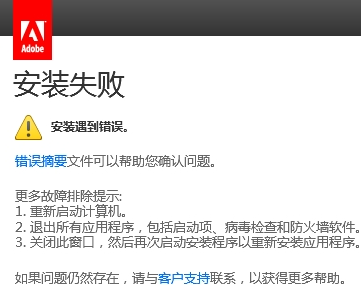
原因:以前老版本文件未删干净或者跟其他的Adobe软件有冲突。
解决办法:依次找到C盘--Program Files(x 86)--Common Files--Adobe--caps文件夹,把里边的文件全部删除之后,再重新安装就不会出现那种问题了!

如果还是不行,直接删Adobe文件夹吧,然后 Program Files--Common Files 目录下的Adobe文件夹也删掉(不过这样会导致其他的Adobe软件无法继续使用!)
After Effects cc2015.3新功能:
增强的视频和音频回放

After Effects CC 2015.3 中的增强功能
此版本的 After Effects 引入了高级的视频与音频预览结构,可实现缓存帧与同步音频的实时回放。新的预览引擎结构与其他 Adobe 视频应用程序共享其基础,以便在 Creative Cloud 应用程序之间获得更一致的体验。
交互式性能改进

After Effects CC 2015.3 中的增强功能
在文件导入、项目加载和最终渲染等各项工作流程之间,After Effects CC 现在明显更快、更可靠。现在通过划动时间轴、处理复杂任务和编辑大量关键帧,可以快速地开展工作。
GPU 加速效果

After Effects CC 2015.3 新增功能
一些最常用的效果(例如 Lumetri Color 和高斯模糊)现在都使用 GPU 加速。GPU 加速效果可提供高达 5 倍的性能,使您能够即时做出更改并查看结果。
改进的 Maxon 4D Cinema 导入器

After Effects CC 2015.3 中的增强功能
现在可以针对往返 Live 3D 运动图形工作流程将动画 3D 文本和形状图层导出到 Cinema 4D。使用集成的 Cinema 4D Lite 应用程序在 Cinema 4D 中自定义导出的元素、保存更改并通过 CINEWARE 在 After Effects 中实时查看它们的更新。
有关更多信息,请参阅 Cinema 4D 和 CINEWARE。
更快的图像序列导入

After Effects CC 2015.3 中的增强功能
After Effects 现在以高达 10 倍的速度导入图形序列。特别是当您从共享网络存储导入图形序列时,可以看到改进的性能。最近的 13.7.1 补丁引入了其中的一些更改。
有关更多信息,请参阅导入和解释素材项目。
改进的 Creative Cloud Libraries 和 Stock 体验

After Effects CC 2015.3 中的增强功能
搜索 Adobe Stock 和 CC Libraries 查找资源的速度更快。现在,可以将包括 4K 视频在内的 Adobe Stock 资源添加到您的项目,然后直接在 After Effects 中许可它们。在您的库中,获得许可的 Adobe Stock 资源现在带有可轻松识别的标记。库中的视频显示有持续时间和格式信息,并且有指向视频预览的链接。有了这一 Creative Cloud Libraries 更新,库的所有者可以确保库用户始终获得最新版本的资源以及有关更改的通知。以下是可用的新功能:
筛选的 Stock 和 Library 搜索结果,可帮助您更快找到想要的内容。
在 Library 视图中许可 Stock 标记,使您能够更轻松地识别 Stock 资源是否获得了许可。
Library 视图中的视频标记和预览链接,可确保搜索结果和库中用户资源视图之间的一致性。
搜索 Stock 4k 视频,可为用户提供全宽度 Stock 视频内容,并确保用户获得一致的 Stock 站点体验。
更新日志:
更流畅的播放体验
新的影音预览架构可让您以同步的音讯实时播放已快取的帧。
更快速的应用程序效能
在「合成」面板中工作或在时间轴上拖曳时,移动更迅速。
加速效果
透过 GPU 加速效果 (例如高斯模糊和 Lumetri Color) 让演算更快速。
利用颜色发挥创意
使用增强的 Lumetri Color 工具来隔离与调整颜色,白平衡以及进行细微的阴影调整。只要单击,即可建立并套用新的 SpeedLooks 预设集。
简化的 Character Animator
快速为木偶图层加上卷标以及为角色记录多个动作镜头。透过新的 Dynamic Link 更快速汇出至 Adobe Media Encoder。使用新的木偶附件控制每个子项目随着其父代的移动方式。
动作触发器和自动眨眼行为
将您的角色拖曳横跨屏幕,让角色根据自己的动作自动产生动画效果。
导入更快速
透过局域网络或使用共享储存空间时,连续影像的导入速度较原本快上 10 倍。
改良实时 3D 通道
将 3D 动画文字和形状图层导出至 CINEMA 4D 以执行更有效率的工作流程。透过 CINEWARE 自定义元素并实时检视其更新。
使用数据库更顺畅地完成协作
控制只读 Creative Cloud Libraries 中的资源,让团队成员都能使用这些资源,但不能加以变更或删除。
更新的「Libraries」面板
更大的「Libraries」面板和 Adobe Stock 的筛选搜寻功能可让您更快找到正确的内容,而新的图示也让您更容易辨识经过授权的 Stock 资源。查看数据库中每一部视频的长度和格式,并取得视频预览链接。
同时也包含:可合成原生 8K 和 6K 素材、使用自定义演算设定进行编码,以及使用手形工具在开启的面板上滑动等等。
快捷键介绍:
项目窗口
新项目 Ctrl+Alt+N
打开项目 Ctrl+O
打开项目时只打开项目窗口 按住Shift键
打开上次打开的项目 Ctrl+Alt+Shift+P
保存项目 Ctrl+S
选择上一子项 上箭头
选择下一子项 下箭头
打开选择的素材项或合成图像 双击
在AE素材窗口中打开影片 Alt+双击
激活最近激活的合成图像 \
增加选择的子项到最近激活的合成图像中 Ctrl+/
显示所选的合成图像的设置 Ctrl+K
增加所选的合成图像的渲染队列窗口 Ctrl+Shift+/
引入一个素材文件 Ctrl+i
引入多个素材文件 Ctrl+Alt+i
替换选择层的源素材或合成图像 Alt+从项目窗口拖动素材项到合成图像
替换素材文件 Ctrl+H
设置解释素材选项 Ctrl+F
扫描发生变化的素材 Ctrl+Alt+Shift+L
重新调入素材 Ctrl+Alt+L
新建文件夹 Ctrl+Alt+Shift+N
记录素材解释方法 Ctrl+Alt+C
应用素材解释方法 Ctrl+Alt+V
设置代理文件 Ctrl+Alt+P
退出 Ctrl+Q
合成图像、层和素材窗口
在打开的窗口中循环 Ctrl+Tab
显示/隐藏标题安全区域和动作安全区域 ‘
显示/隐藏网格 Ctrl+’
显示/隐藏对称网格 Alt+’
居中激活的窗口 Ctrl+Alt+\
动态修改窗口 Alt+拖动属性控制
暂停修改窗口 大写键
在当前窗口的标签间循环 Shift+,或Shift+.
在当前窗口的标签间循环并自动调整大小 Alt+Shift+,或Alt+Shift+.
快照(多至4个) Ctrl+F5,F6,F7,F8
显示快照 F5,F6,F7,F8
清除快照 Ctrl+Alt+F5,F6,F7,F8
显示通道(RGBA) Alt+1,2,3,4
带颜色显示通道(RGBA) Alt+Shift+1,2,3,4
带颜色显示通道(RGBA) Shift+单击通道图标
带颜色显示遮罩通道 Shift+单击ALPHA通道图标
显示窗口和面板
项目窗口 Ctrl+0
项目流程视图 F11
渲染队列窗口 Ctrl+Alt+0
工具箱 Ctrl+1
信息面板 Ctrl+2
时间控制面板 Ctrl+3
音频面板 Ctrl+4
显示/隐藏所有面板 Tab
General偏好设置 Ctrl+
新合成图像 Ctrl+N
关闭激活的标签/窗口 Ctrl+W
关闭激活窗口(所有标签) Ctrl+Shift+W
关闭激活窗口(除项目窗口) Ctrl+Alt+W
时间布局窗口中的移动
到工作区开始 Home
到工作区结束 Shift+End
到前一可见关键帧 J
到后一可见关键帧 K
到前一可见层时间标记或关键帧 Alt+J
到后一可见层时间标记或关键帧 Alt+K
到合成图像时间标记 主键盘上的0—9
滚动选择的层到时间布局窗口的顶部 X
滚动当前时间标记到窗口中心 D
到指定时间 Ctrl+G
合成图像、时间布局、素材和层窗口中的移动
到开始处 Home或Ctrl+Alt+左箭头
到结束处 End或Ctrl+Alt+右箭头
向前一帧 Page Down或左箭头








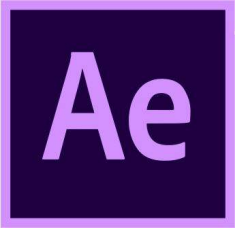













 大小: 455M
大小: 455M
 大小: 1.90G
大小: 1.90G
 大小: 1019KB
大小: 1019KB 视频制作字幕软件(Subtitle Workshop)V6.0b 绿色中文版
视频制作字幕软件(Subtitle Workshop)V6.0b 绿色中文版  视频转为GIF(Free Video to GIF Converter)2.01 官方版
视频转为GIF(Free Video to GIF Converter)2.01 官方版  视频分割工具(Ultra Video Splitter)V6.5.0401 中文便携版
视频分割工具(Ultra Video Splitter)V6.5.0401 中文便携版  mp4 mov视频文件修复工具(movdump)中文注册版
mp4 mov视频文件修复工具(movdump)中文注册版  视频剪切合并器v10.9 官方版
视频剪切合并器v10.9 官方版  tscc.exe解码器
tscc.exe解码器  EV剪辑v2.3.4 官方免费版
EV剪辑v2.3.4 官方免费版  Adobe Premiere Rush ccv1.1.0 官方中文版
Adobe Premiere Rush ccv1.1.0 官方中文版